

Deze procedure beschrijft hoe u een PRISMAelevate XL PDF kunt afdrukken. Zie PRISMAelevate XL Extensions Helpvoor informatie over het maken van een PRISMAelevate XL PDF.
Er moet een PRISMAelevate XL-printer (met de materiaalprofielen voor Alto, Alto-Plus en Brila) beschikbaar zijn in ONYX Thrive.
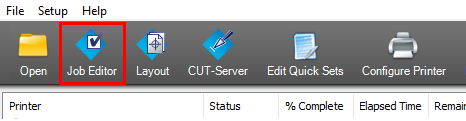
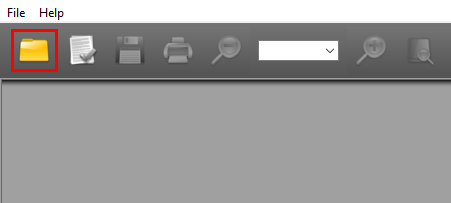

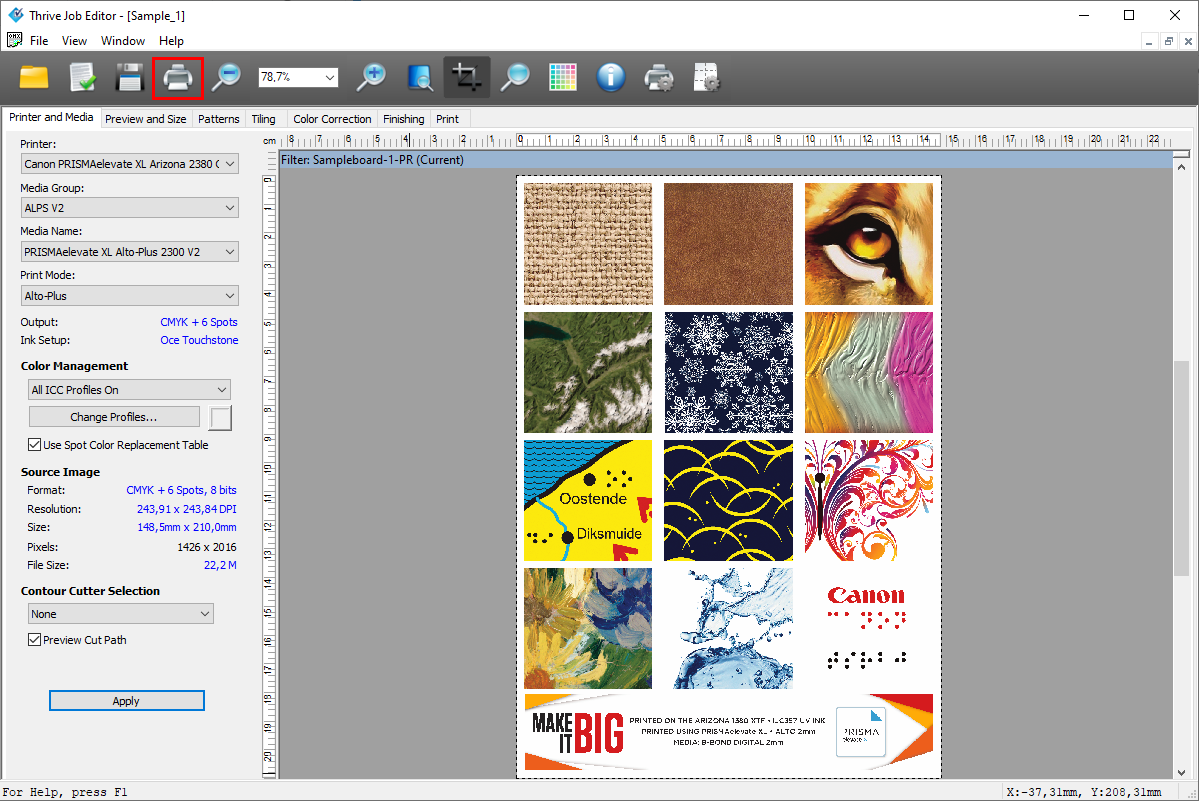
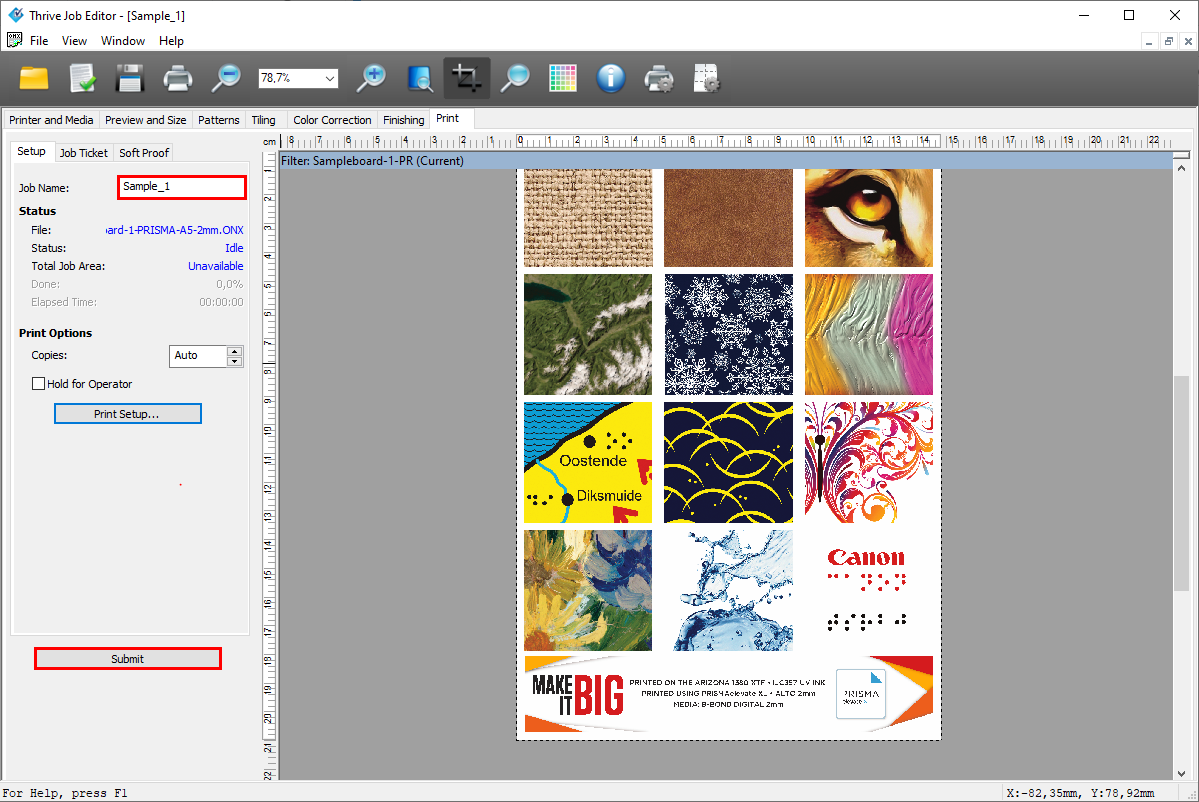
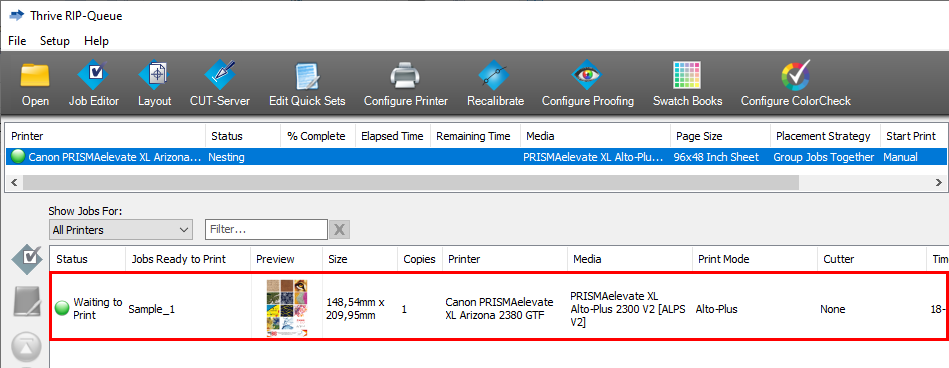
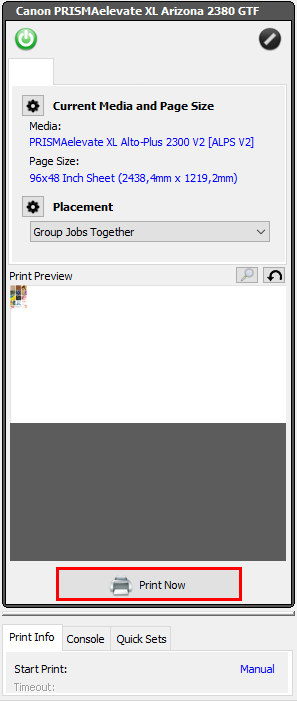
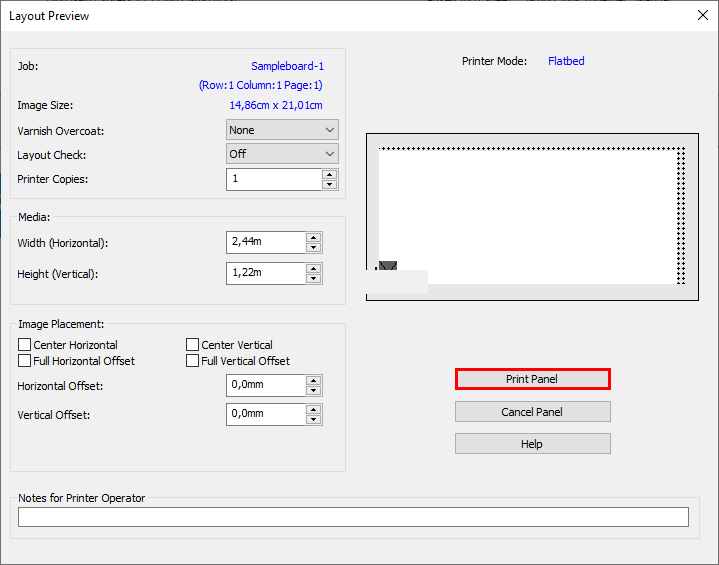
Speciale instellingen:
Een overlaag van vernis kan worden gebruikt als beschermlaag of om de kleur van de afbeelding te optimaliseren. De overlaag van vernis wordt samen met de kleur van het reliëf - wit - op een optimale hoogte geprint.
Overlaag van vernis wordt niet ondersteund voor Brila printopdrachten of printopdrachten met een CMYKWW printerkanaalconfiguratie.
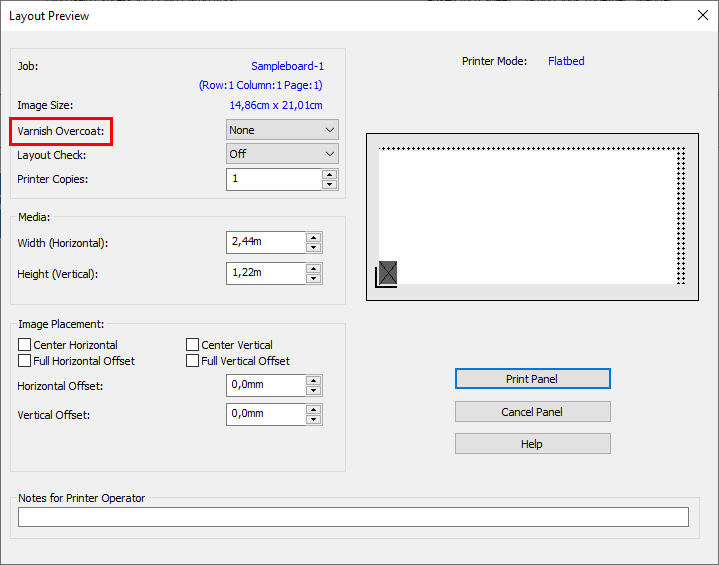
Met deze instelling kunt u de lay-out controleren en krijgt u een indruk van de kleur zonder dat u de hele opdracht met reliëf hoeft af te drukken.
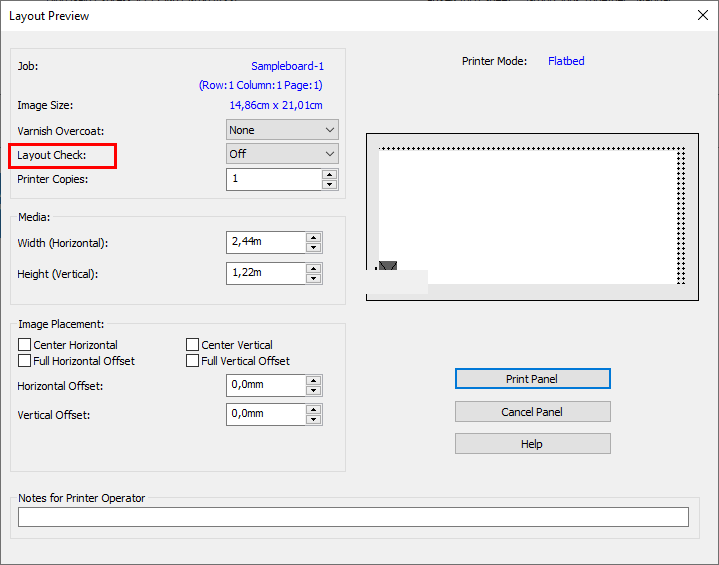
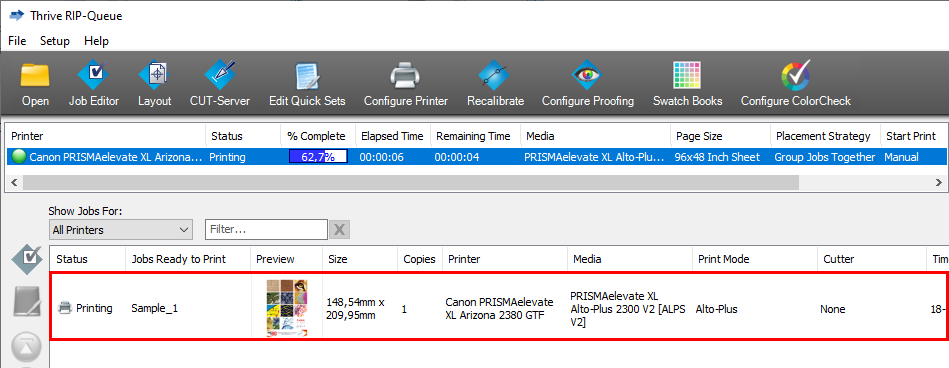
Wanneer er een fout optreedt, klikt u op [Help] voor meer informatie over die fout.
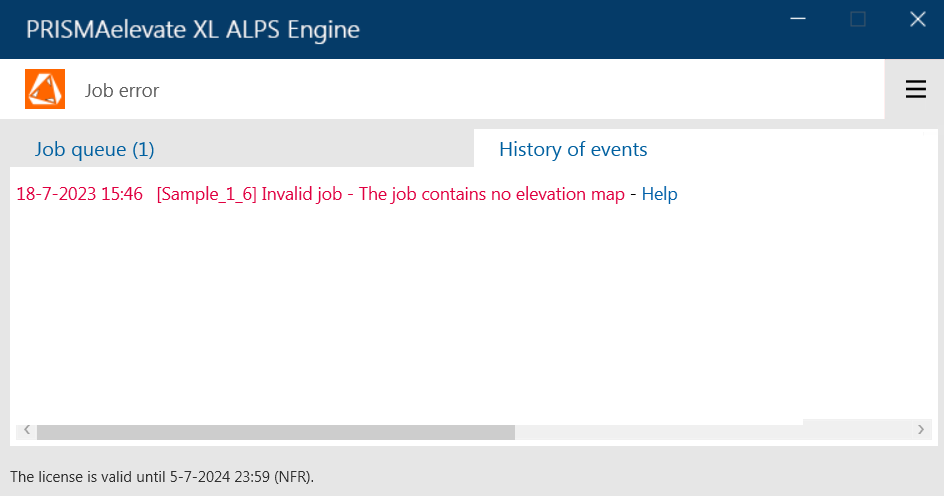
Als de optie [Controle lay-out] is ingeschakeld, verschijnen er twee opdrachten in de opdrachtenwachtrij.
Zie Gebruikersinterface PRISMAelevate XL ALPS Engine over hoe u de PRISMAelevate XL ALPS Engine-software opent en gebruikt.